Maak je geen zorgen, als je te maken krijgt met een hoog CPU-gebruik in de Nieuwe Wereld op Windows 10. Het ongemak kan worden verholpen met een van de onderstaande oplossingen.
Onlangs heeft Amazon Games een online multiplayer-game uitgebracht genaamd New World. Sinds de officiële releasedag heeft de game met enorme wachtrijen te maken gehad. Maar zelfs na het sluiten of openen van de bètaversie zijn tal van bugs of glitches opgelost, maar gamers hebben nog steeds terugkerende problemen. Veel gebruikers hebben 100% hoog CPU-gebruik in het spel gemeld, wat uiteindelijk de effectieve spelprestaties beïnvloedt.
Heb je de game ook geprobeerd en loop je in de game tegen een hoog CPU-gebruik aan? Geen zorgen, om je hierbij te helpen hebben we een lijst gemaakt met de meest werkbare oplossingen.
Voor we beginnen:
Dus voordat we verder gaan met de meer gecompliceerde en geavanceerde oplossingen, moet u ervoor zorgen dat uw pc aan de minimumvereisten voldoet.
Minimale vereisten:
Besturingssysteem: Windows 10 (64-bits)
Geheugen: 8 GB RAM
Opslag: 50 GB
Grafisch: AMD Radeon R9 280, NVIDIA GeForce GTX 670 2GB of beter
DirectX: Versie 12
Netwerk: Breedband internet verbinding
verwerker: Intel® Core™ i5-2400 / AMD CPU met 4 fysieke cores @ 3Ghz
Aanbevolen specificaties:
Besturingssysteem: Windows 10 64-bit
Geheugen: 16 GB
Opslag: 50 GB
Grafisch: AMD Radeon R9 390X, NVIDIA GeForce GTX 970 of beter
DirectX: Versie 12
Netwerk: Breedband internet verbinding
verwerker: Intel® Core™ i7-2600K / AMD Ryzen 5 1400
Tijdelijke oplossingen om New World High CPU-gebruik op Windows 10 op te lossen
Bekijk de onderstaande oplossingen om het New World High CPU-gebruik op Windows 10 op te lossen.
Oplossing 1: sluit onnodige achtergrondprogramma's
Onnodige programma's die tegelijkertijd worden uitgevoerd, kunnen uw CPU doden. Daarom moet u een gewoonte ontwikkelen om uw toepassingen voor videochatten en browser voordat u het spel speelt. En als het probleem aanhoudt, zelfs na het uitschakelen van de apps, overweeg dan om te controleren of er processen op de achtergrond worden uitgevoerd die de CPU belasten en, indien gevonden, deze volledig te sluiten. Hier leest u hoe u New World High CPU-gebruik op Windows 10 of oudere versies kunt oplossen.
Stap 1: Druk gewoon op CTRL + SHIFT + Esc toetsenbordknoppen tegelijk.
Stap 2: Dit zal Taakbeheer openen, waarin u moet klikken op de Processen tabblad.
Stap 3: Nu, onder de Processen zoek naar de processen die de CPU belasten en klik er met de rechtermuisknop op.
Stap 4: Daarna: klik op de Einde taak.
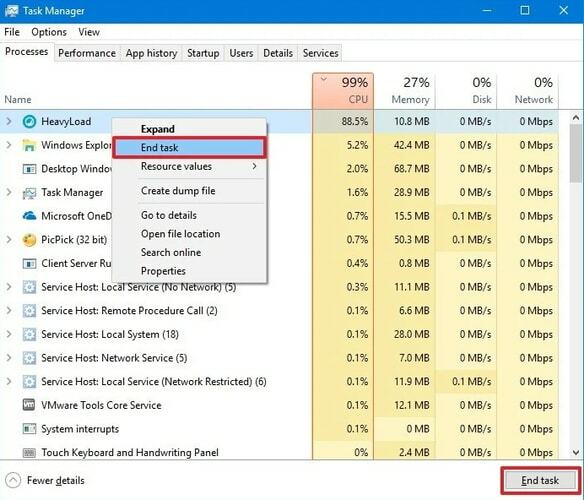
Test nu of je nog steeds een hoog CPU-gebruik ervaart tijdens het spelen van New World. Zo ja, probeer dan de volgende oplossing.
Lees ook: Hoe Resident Evil 5 te repareren werkt niet op Windows 10, 8, 7 pc
Oplossing 2: wijzig het energieplan van uw pc
Volgens het standaard energiebeheerschema van uw systeem is uw CPU-snelheid mogelijk beperkt, omdat het de voorkeur van uw machine is om de algehele prestaties en het stroomverbruik in evenwicht te brengen. Dus in het geval van New World High CPU-gebruik op Windows 10, kunt u het oorspronkelijke energieplan van uw pc wijzigen en uw CPU op vol vermogen laten werken. Hieronder vindt u de stappen voor het oplossen van New World High CPU-gebruik op Windows-pc door over te schakelen naar hogere prestaties.
Stap 1: Al met al raak de Windows + R toetsenbordknoppen om het dialoogvenster Uitvoeren te starten.
Stap 2: En schrijf Controle in het vak Uitvoeren en klik op de optie OK.

Stap 3: Daarna wordt het Configuratiescherm op uw computerscherm geopend. Waarin moet je instellen Weergeven op als kleine pictogrammen.
Stap 4: Klik vervolgens op Energiebeheer.
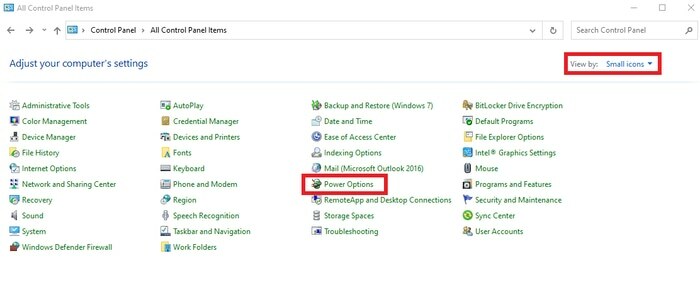
Stap 5: Selecteer vervolgens de High-Performance stroom plan.
Stap 6: Eenmaal gedaan, opnieuw opstarten jouw computer.
Start nu het spel om te controleren of het hoge CPU-gebruik in de Nieuwe Wereld op Windows 10 is opgelost of nog steeds verschijnt.
Lees ook: Hoe te repareren FIFA 22 crasht op Windows PC {OPGELOST}
Oplossing 3: werk uw grafische stuurprogramma's bij
Verouderde, defecte of kapotte grafische stuurprogramma's kunnen het hoge CPU-gebruiksprobleem op een Windows-pc veroorzaken. Daarom is het essentieel om de nieuwste grafische stuurprogramma's op uw systeem te hebben geïnstalleerd om consistente prestaties te garanderen tijdens het spelen van het spel.
Het bijwerken van het stuurprogramma kan u helpen de talrijke compatibiliteitsfouten op te lossen en de spelprestaties verbeteren. Als het gaat om het bijwerken van de stuurprogramma's, kunt u dit handmatig of automatisch doen. Om handmatig de juiste stuurprogramma's te vinden, moet u de officiële website van de fabrikant van de grafische kaart bezoeken.
Maar het handmatig downloaden van stuurprogramma's vereist goede technische kennis en veel tijd. Daarom, als je geen ervaring hebt in de technische niche om de meest geschikte stuurprogramma's te krijgen handmatig, dan kunt u Bit Driver Updater gebruiken om dezelfde taak uit te voeren om de nieuwste stuurprogramma's te vinden automatisch.
Bit Driver Updater detecteert automatisch uw Windows-besturing en zoekt, downloadt en installeert vervolgens de meest geschikte grafische stuurprogramma's voor uw machine. Hieronder staan de stappen die u moet volgen om: grafische stuurprogramma's bijwerken via Bit Driver Updater:
Stap 1: Allereerst downloaden Bit-stuurprogramma-updater software via de downloadknop hieronder.

Stap 2:Voer het gedownloade bestand uiten voltooi de instructies op het scherm om de installatie van Bit Driver Updater op uw computer uit te voeren.
Stap 3: Start Bit Driver Updater en laat het uw machine scannen op defecte stuurprogramma's.
Stap 4: Zodra het scanproces is voltooid, krijgt u een beschrijvende lijst met stuurprogramma's die moeten worden bijgewerkt. Zoek grafische stuurprogramma's in de lijst en klik op de Optie Nu bijwerken ernaast weergegeven.
Stap 5: Ofwel, klik op de Update alles knop om alle verouderde stuurprogramma's met één tik bij te werken.

Dat is het! Nutsvoorzieningen, Bit-stuurprogramma-updater werkt de stuurprogramma's automatisch bij naar hun meest recente versie. Het hulpprogramma voor het bijwerken van stuurprogramma's wordt geleverd met een ingebouwde scanplanner en een wizard voor automatische back-up en herstel om u door het hele proces te helpen. Maar om deze ingebouwde tools te gebruiken, moet u vertrouwen op de pro-versie van de hulpprogramma voor het bijwerken van stuurprogramma's. Omdat je met de gratis versie alleen toegang hebt tot de basisfuncties van het hulpprogramma.
Een punt om te onthouden: Bit Driver Updater zorgt ervoor dat u alleen door WHQL geautoriseerde of ondertekende stuurprogramma's krijgt. Daarnaast beschikt de software ook over 24/7 technische ondersteuning.
Lees ook: Waarom blijven mijn games crashen in Windows 10 {FIXED}
Oplossing 4: installeer de nieuwste patches en Windows-updates
Om een betere game-ervaring te krijgen, moet je blijven controleren op de nieuwste Windows-updates en patches. Hieronder staan de stappen om Windows Updates uit te voeren:
Stap 1: Om Windows-instellingen te openen, drukt u eenvoudig op de Windows-logo + I toetsenbordknoppen tegelijk.
Stap 2: Zoek vervolgens in de Windows-instellingen naar en klik op de Update & Beveiliging optie.

Stap 3: Kies in het volgende venster Windows Update aan de linkerkant en klik vervolgens op de Controleren op updates optie in het rechtermenuvenster.

Stap 4: Wacht nu tot Windows de nieuwste updates en andere patches heeft gedownload en geïnstalleerd.
Zodra de meest recente updates op uw Windows-pc zijn geïnstalleerd, start u uw computer opnieuw op en probeert u de Nieuwe Wereld te starten om te controleren of het probleem is opgelost of niet.
Oplossing 5: lagere grafische instellingen in de game
In-game grafische instellingen hebben niet alleen invloed op de GPU, maar soms ook op de CPU. Dus als niets van het bovenstaande heeft gewerkt om het hoge CPU-gebruik in de Nieuwe Wereld op Windows 10 op te lossen, dan kun je overwegen om een beetje grafische kwaliteit te downgraden om het ongemak te verhelpen. En het beste is dat in-game graphics er eigenlijk niet zo slecht uitzien als je op lagere instellingen draait.
Hoewel we allemaal verschillende computers gebruiken en er geen vaste parameters zijn met betrekking tot welke instellingen je moet downgraden. Maar over het algemeen kun je overwegen om de onderstaande grafische instellingen in de game uit te schakelen of te verlagen.
- V-Sync
- Schaduw kwaliteit
- Video kwaliteit
- Anti-aliasing
Na het verlagen van de hoge grafische kwaliteit naar gemiddeld of lager, moet het 100% CPU-gebruik worden opgelost.
Lees ook: VAC kon de gamesessie niet verifiëren: probleem opgelost
Nieuw wereldwijd hoog CPU-gebruik op Windows 10, 8, 7: OPGELOST
We hopen dat dit artikel u in de goede richting leidt om het hoge CPU-gebruik in de Nieuwe Wereld op Windows 10 op te lossen. Als u problemen ondervindt bij het uitvoeren van de stappen van de bovengenoemde oplossingen, laat het ons dan weten via de onderstaande opmerkingen. We zullen ons best doen om uw problemen op te lossen.
Zet ook uw suggesties in de opmerkingen. En om regelmatig technische updates te ontvangen, kunt u zich abonneren op onze nieuwsbrief. Volg ons daarnaast op Facebook, Instagram, Twitter, en Pinterest voor snellere reacties.